Пилипчук О.П., вчитель інформатики Гаврилівської ЗОШ І-ІІІ ступенів Теофіпольського району Хмельницької області
Програмування на C#... без середовища
Як підключити компілятор до текстового редактора
Для розробки простих консольних програм на початку вивчення мови С# не обов’язково мати середовище програмування на зразок
Microsoft Visual Studio C#. Розглянемо, як можна власноруч «створити» середовище програмування, маючи лише встановлені на комп’ютері бібліотеку
Microsoft .Net Framework та текстовий редактор
PSPad. Цей редактор можна завантажити з сайту
http://www.pspad.com.
Створимо папку для проекту, наприклад
C:\progs\C#. За допомогою редактора
PSPad наберемо текст першої програми:
using System;
class MainApp
{
public static void Main()
{
Console.WriteLine("Привіт! Я - C#!");
Console.ReadLine ();
}
}і збережемо його у щойно створеній папці
C:\progs\C# у файлі
first.cs (саме розширення
cs застосовують для файлів з текстами програм мовою C#).
Для того, щоб в тексті були виділені ключові слова мови програмування та інші елементи, скористаємось командою меню
«Настройки/Параметри підсвітки…».
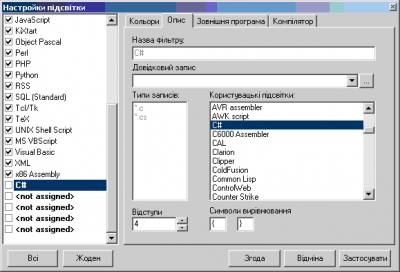
Якщо у переліку ліворуч немає «C#», то обираємо один з рядків, у яких вказано <not assigned> («не використовується»), а в переліку
«Користувацькі підсвітки» виділяємо «C#». Після цього у переліку ліворуч навпроти C# слід встановити позначку «».
Тепер потрібно на вкладці
«Компілятор» зробити налаштування для того, щоб програму можна було компілювати:
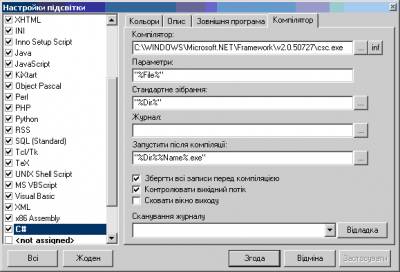
- у рядку
«Компілятор» вказати шлях до файлу
csc.exe, який, власне і є компілятором мови C#. Для цього зручно скористатись кнопкою «…» в кінці рядка;
- у рядку
«Параметри» написати «%File%». Для введення зручно скористатися контекстним меню цього рядка. Щоб уникнути проблем з іменами папок та файлів, які містять пропуски, цей рядок слід взяти у лапки;
- у рядку
«Стандартне зібрання» написати «%Dir%» (також у лапках);
- у рядку
«Запустити після компіляції» написати «%Dir%%Name%.exe» (також у лапках);
- встановити позначку
«Контролювати вихідний потік». Це дасть можливість бачити повідомлення компілятора, зокрема, повідомлення про помилки;
- можна встановити позначку
«Зберегти всі файли перед компіляцією», що частково убезпечить від втрати даних на випадок аварії, спричиненої розроблюваною програмою.
Натискаємо
«Згода» і для першого запуску програми все готово!
За командою меню
«Дані/Компілювати» (або при натисканні клавішів Ctrl+F9, або при клацанні на панелі інструментів кнопки

) буде запущено компілятор. Якщо програма не містить помилок, то на екрані з’явиться вікно консольної програми з результатами її виконання, а в нижній частині вікна редактора – вкладка «Log» з повідомленнями про хід компіляції.
В цьому імпровізованому середовищі можна зробити перші кроки у вивченні мови. А для подальшої роботи краще, звичайно, встановити одне зі спеціалізованих середовищ, наприклад, середовище
SharpDevelop, яке поширюється безплатно за ліцензією GNU GPL.
Интернет реклама










